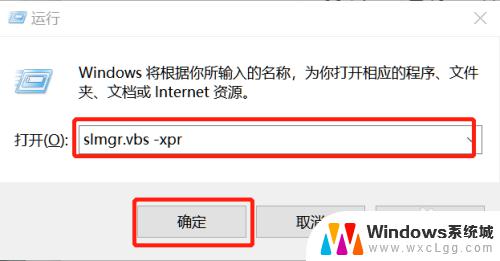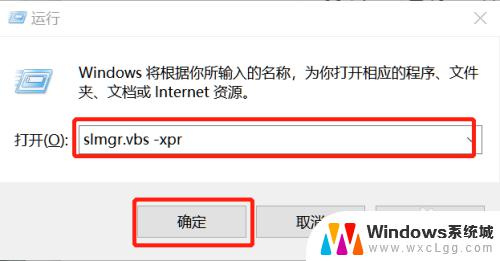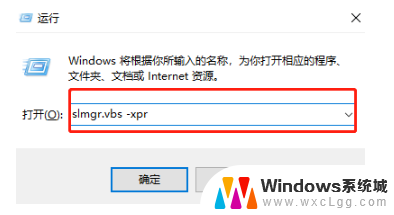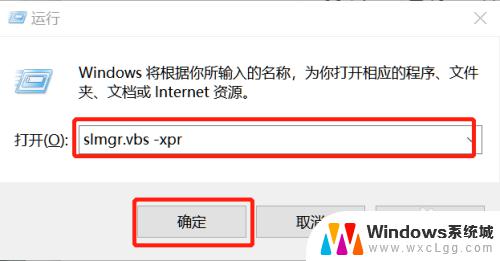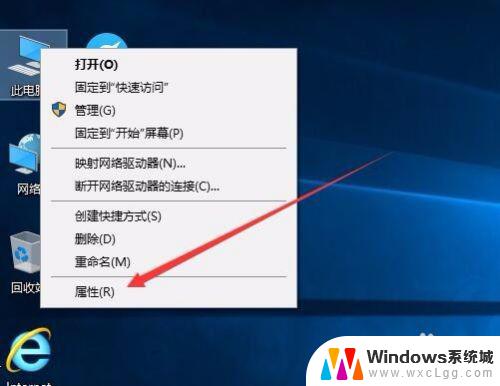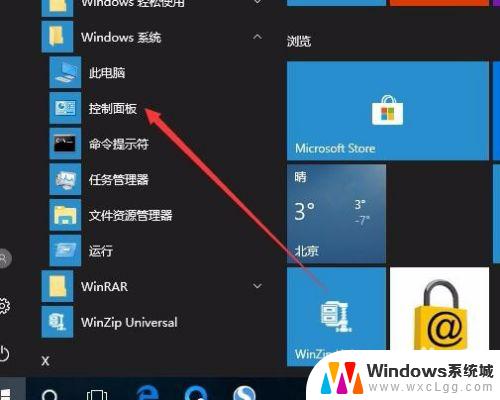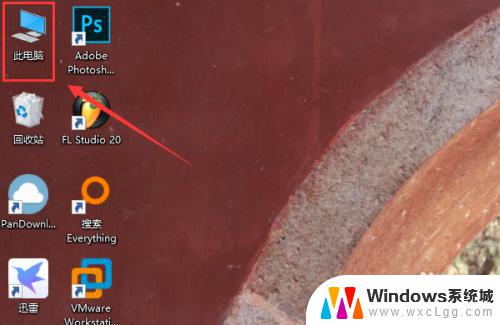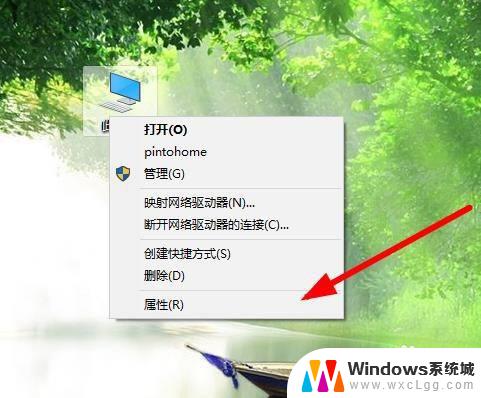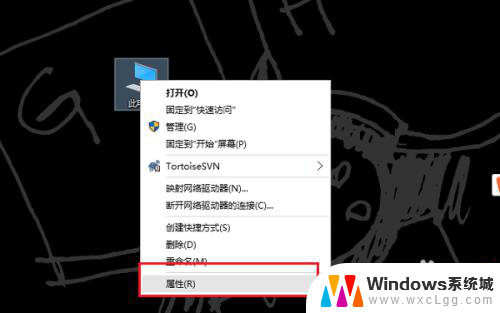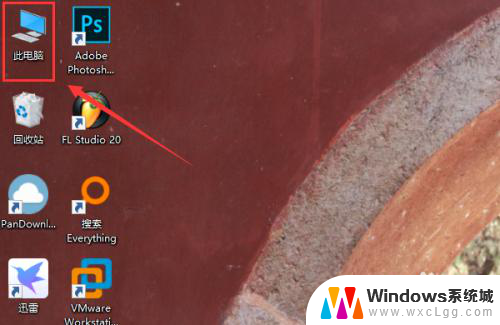怎么看win10激活时间 win10系统激活时间的查看步骤
怎么看win10激活时间,Win10系统激活时间的查看步骤是一项非常重要的功能,它能够帮助我们了解操作系统的激活状态以及剩余的激活时间,在使用Win10系统时,我们经常会遇到一些需要激活的情况,因此了解系统的激活时间变得尤为重要。通过查看系统的激活时间,我们可以清楚地知道系统是否已经激活成功,以及激活的有效期限。在本文中将介绍如何查看Win10系统激活时间的步骤,以帮助大家更好地管理自己的操作系统。
方法如下:
1.在键盘上按下“win”+“R”按键,出现“运行”窗口后输入命令“slmgr.vbs -xpr”,最后点击“确定”。
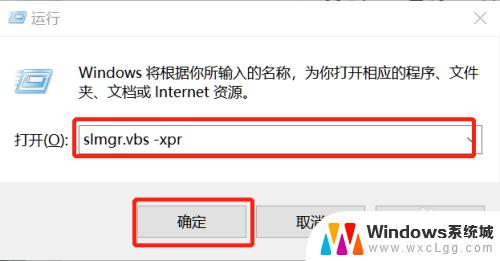
2.这时候电脑会直接弹出一个窗口,提示我们电脑的过期时间。点击“确定”将此窗口关闭。
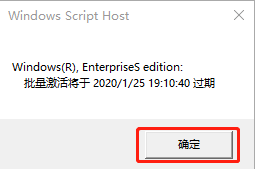
3.如果有的小伙伴想要查看更加详细的电脑激活信息,再次按下键盘的“win”+“R”按键。在弹出的运行窗口中输入命令“slmgr.vbs -dlv”后点击确定。
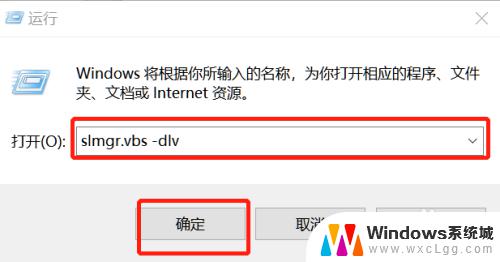
4.这时候电脑就会弹出更加详细的系统激活等信息,点击“确定”关闭窗口。
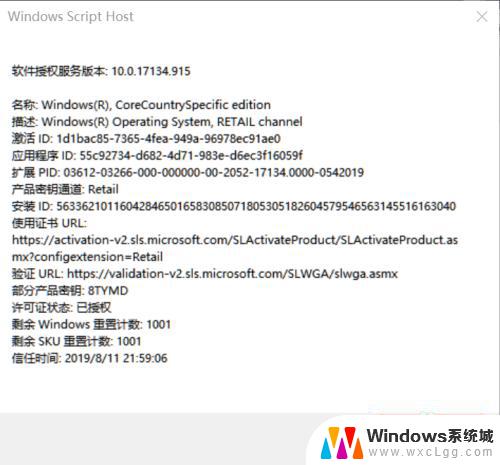
以上就是如何查看Win10激活时间的全部内容,如有出现此类问题的小伙伴,建议根据本文提供的方法来解决,希望这篇文章能够对大家有所帮助。